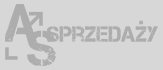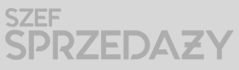Przewodnik po LinkedIn - mało znane funkcje i ustawienia
- Jak zadbać o bezpieczeństwo swoich danych na portalu LinkedIn?
- W jaki sposób można regulować widoczność swoich kontaktów na tej platformie?
- Jak sterować zawartością swojej tablicy na LinkedIn?

Ustawienia prywatności
Dla Microsoftu kwestia bezpieczeństwa danych jest szczególnie ważna, gdyż LinkedIn nie jest jedynie platformą społecznościową, ale i miejscem przekazywania wielu danych wrażliwych.
Dodatkowo portal współpracuje z takim narzędziem jak Dynamics 365, które działa w chmurze. Jak pamiętasz, kwestię bezpieczeństwa doceniają również użytkownicy, nagradzając LinkedIn jako platformę największego społecznego zaufania.
Wchodząc w ustawienia prywatności na LinkedIn, mamy naprawdę dużo możliwości, żeby nie powiedzieć – za dużo. Chciałabym zwrócić twoją uwagę na najważniejsze z nich oraz pokazać, w jaki sposób możesz chronić siebie i dane kontaktowe.
Dwustopniowa weryfikacja
Wyobraź sobie sytuację, gdy ktoś w nielegalny sposób zdobywa twój login i hasło do konta na LinkedIn. Loguje się ze swojego komputera i pozyskuje dane do twoich kontaktów, a dodatkowo tworzy wizerunkowo szkodliwy dla ciebie post i publikuje go z twojego profilu. Jednym słowem kradnie twoją tożsamość. Aby zabezpieczyć się przed tego typu sytuacją, warto włączyć właśnie tę funkcję.
Dwustopniowa weryfikacja wymaga więcej niż jednej formy weryfikacji w procesie logowania do konta z nowego urządzenia. A najwięcej przypadków włamań na konta jest właśnie z nieznanych urządzeń i komputerów. Do zabezpieczenia wykorzystuje się numer telefonu lub aplikację Authenticator.
Jak to działa?
Kiedy masz włączoną dwustopniową weryfikację, to nawet jeżeli ktoś pozyska twoje dane do logowania, będzie musiał podać kod weryfikacyjny wysyłany esemesem. Próba włamania się na konto będzie wymagała nie tylko dostępu do niego, ale również do twojego telefonu.
Jak włączyć funkcję?
Wybierz po prawej stronie interfejsu LinkedIn „Ja”, „Ustawienia prywatności”, „Logowanie i bezpieczeństwo”, „Dwustopniowa weryfikacja”.
INSTRUKCJA – Oficjalnie od LinkedIn!
Włączanie i wyłączanie dwustopniowej weryfikacji:
https://www.LinkedIn.com/help/LinkedIn/answer/544
Użytkownicy wyświetlili również
Funkcja ta wyświetla po prawej stronie twojego profilu listę członków LinkedIn, których profile użytkownicy również oglądali i są podobne do twojego – pod względem stanowiska lub branży. Funkcja ta jest włączona w pierwotnych ustawieniach konta i należy ją samodzielnie wyłączyć.
Włączona w praktyce może powodować, że na twoim profilu pojawią się profile osób podobnych do ciebie. To niezbyt dobrze dla ciebie, jeśli na LinkedIn promujesz i sprzedajesz. Twój potencjalny klient prosto z twojego profilu może bowiem odejść do konkurencji.
Jak wyłączyć funkcję?
Wybierz po prawej stronie „Ja”, „Ustawienia prywatności”, „Preferencje konta”, „Użytkownicy wyświetlili również”.
INSTRUKCJA – Oficjalnie od LinkedIn!
Włączanie i wyłączanie funkcji Użytkownicy wyświetlili również:
https://www.LinkedIn.com/help/LinkedIn/answer/a543958
Widoczność kontaktów
Jeżeli chcesz chronić swoją sieć kontaktów przed osobami spoza niej, to możesz je ukryć. W ten sposób jedynie osoby z pierwszej linii kontaktów będą mogły wyświetlać i przeglądać listę twoich kontaktów na LinkedIn.
Jak włączyć funkcję?
Wybierz po prawej stronie „Ja”, „Ustawienia prywatności”, „Widoczność”, „Kontakty”.
INSTRUKCJA – Oficjalnie od LinkedIn!
Kto może zobaczyć twoje kontakty?
Wykorzystałeś swój limit bezpłatnych treści
Pozostałe 79% artykułu dostępne jest dla zalogowanych użytkowników portalu. Zaloguj się, wybierz plan abonamentowy albo kup dostęp do artykułu/dokumentu.






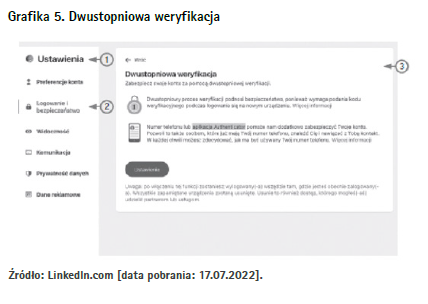
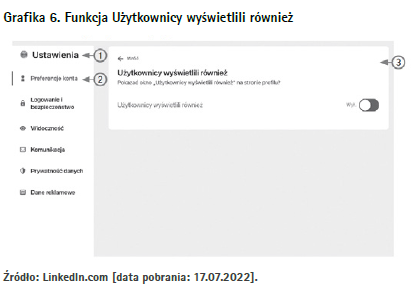
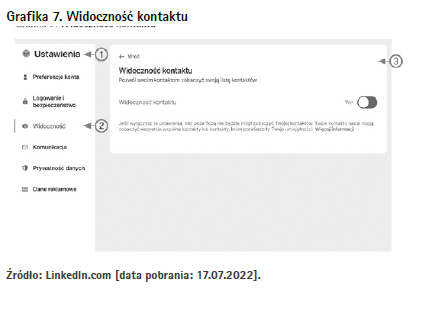
 Zaloguj się
Zaloguj się